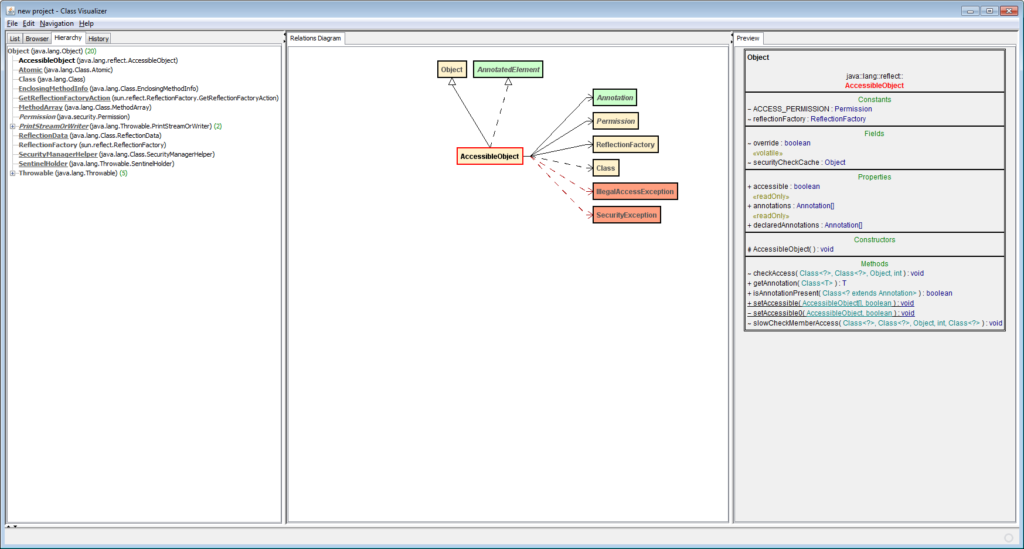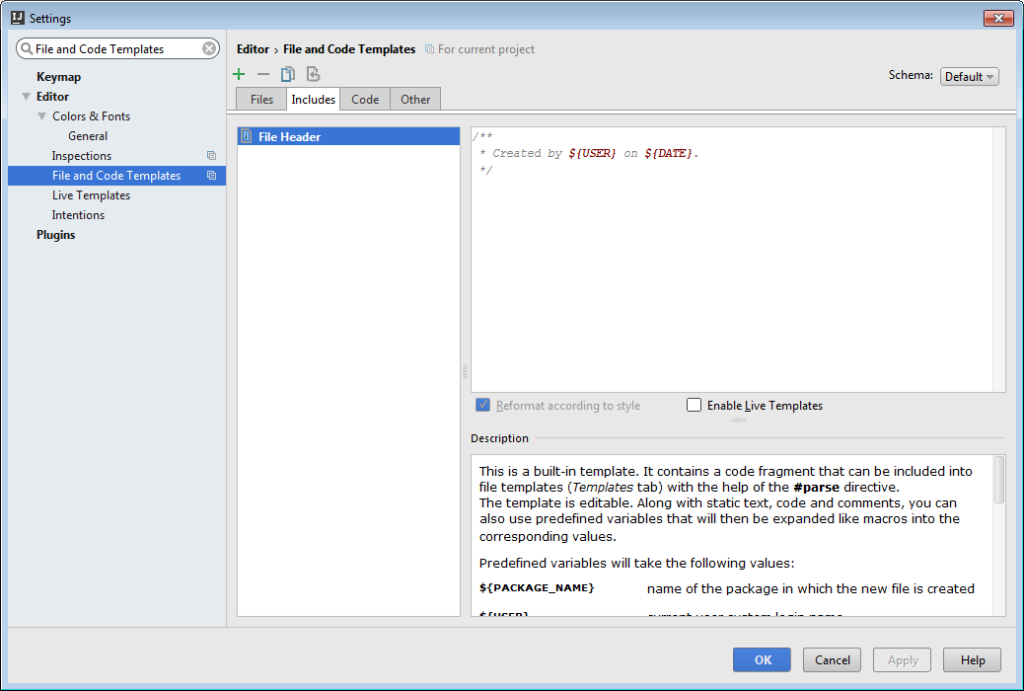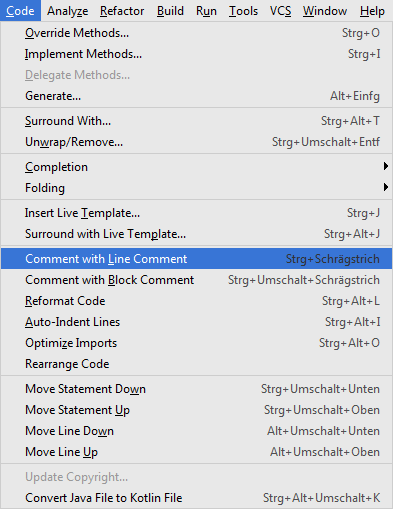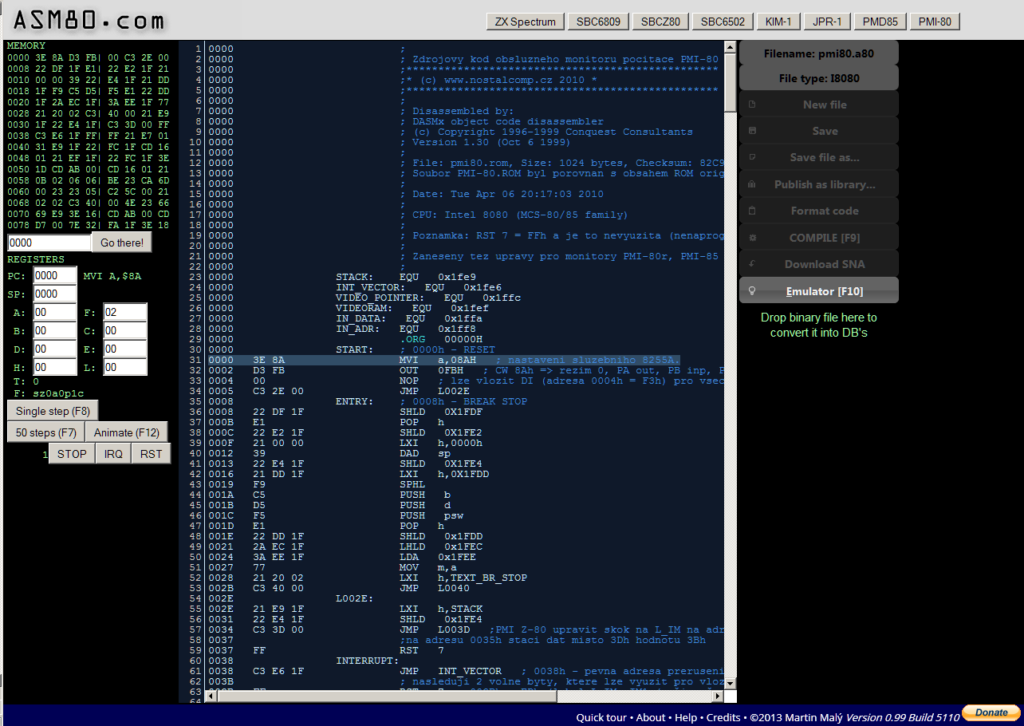Unter Java ist es mögliche alle Klassen eines Packages als ganzes zu importieren. Im Quelltext sieht das dann so aus:
import com.example.project.engine.*
Viele IDEs wie auch IntelliJ IDEA fügen diese Wildcard-Imports zu einem Projekt, wenn mehr als eine Klasse (abhängig von den Einstellungen) aus dem Namespace genutzt wird. Unter Umständen ist dieses Verhalten allerdings nicht gewünscht. Möchte man das Verhalten unter IntelliJ IDEA deaktivieren, muss dies in den Einstellungen geschehen.
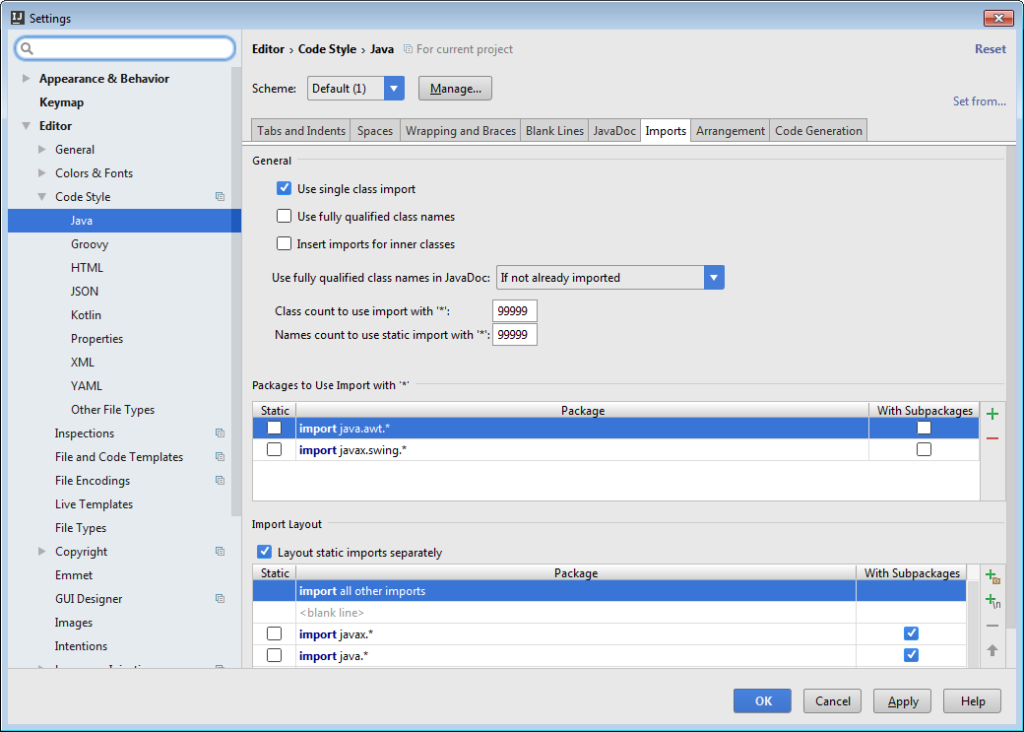
Die entsprechende Seite in den Einstellungen
Dort gibt es unter Editor -> Code Style -> Java -> Imports die Einstellung ab wie vielen Klassen ein Wildcard-Import genutzt werden soll. Stellt man hier die Zahl entsprechend hoch ein, so werden keine Wildcards-Imports mehr genutzt.